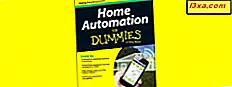Skamplar, Winamp 2.x'in 1998'de sahneye (on yıldan fazla bir süre önce!) Bastığından beri uzun zamandır medya oyuncularının bir elyafı olmuştur. Windows Media Player 7, skinning'i destekleyen ilk Microsoft medya oynatıcı yazılımıydı ve şimdi floodgates açıldı. Windows Media Player 12, çoğu derileri Windows Media Player 9 ile geriye dönük olarak uyumlu olduğundan, seçim için yüzlerce Windows Media Player 12 uyumlu kaplama vardır ve bunlar ayakkabılarınızdan bile daha hızlı ve daha kolay değiştirilebilir (hatta sandaletler). Bu eğiticide, derileri nasıl uygulayacağınızı ve internet'ten derileri nasıl indireceğinizi göstereceğiz.
Zaten Kurulmuş Skins Uygulanıyor
Windows Media Player 12, önceden paketlenmiş birkaç oldukça ince derileri ile birlikte gelir, ancak standart Now Playing penceresinden hoş bir tempo değişikliği sunarlar. Bunlardan birini etkinleştirmek için, Oynatıcı Kitaplığı'ndan menü çubuğunda Görüntüle'yi tıklayın. (Menü çubuğunu görmüyorsanız, CTRL-M tuşlarına basın.) 'Cilt Seçici'yi seçin.
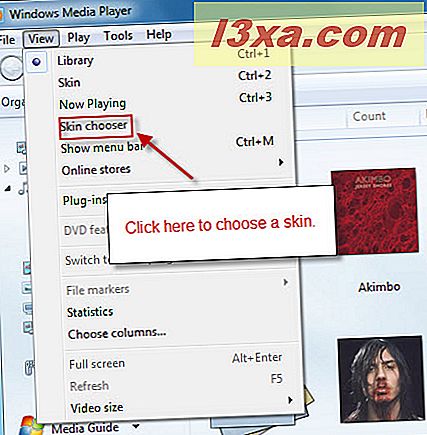
Cilt Seçici penceresinde, soldaki yüklü kaplamaların listesini ve sağdaki seçili cildin önizlemesini görürsünüz. Ayrıca önizlemenin altındaki cildin yazarı hakkında da biraz bilgi göreceksiniz. Bir cildi uygulamak için onu seçin ve 'Cildi Uygula'yı tıklayın.

Bunu yaptığınızda, otomatik olarak Cilt Görünümüne yönlendirilirsiniz . Her bir cilt farklı bir düzene sahip olacaktır (bazen radikal olarak) ancak temellerin hepsi orada olmalıdır. Şimdi Oynayan Penceresi gibi davranın.
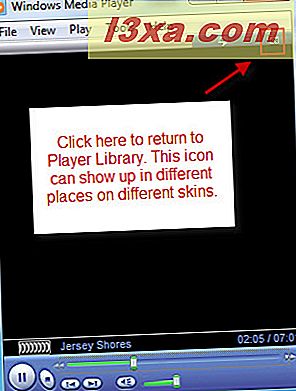
'Kütüphaneye Geç' simgesini tıklayarak, CTRL-1'e basarak veya Görüntüle'ye tıklayıp 'Oyuncu Kitaplığı'nı seçerek Oyuncu Kitaplığı'na geri dönün.
Kaplamaları İndirme ve Yükleme
Kaplamaları doğrudan Microsoft'un Windows Media Player web sitesinden indirebilirsiniz. Bir önceki cümledeki bağlantıya tıklayarak veya Cilt Seçici Penceresinden 'Daha Fazla Kaplama ' seçeneğine tıklayarak buna erişin. Ayrıca, buradayken, seçilen cildi silmek için X'i tıklayabilirsiniz.
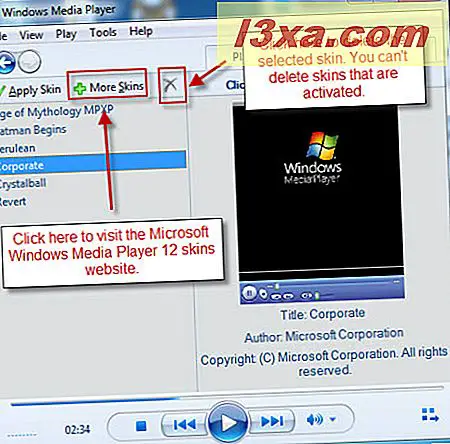
Ayrıca Araçlar'ı tıklayıp Player Kitaplığı'ndan İndirilenler ve Kaplamalar'ı da seçebilirsiniz.
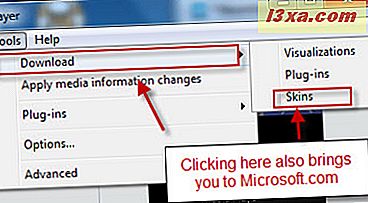
Microsoft web sitesi, ciltler için iyi bir kaynaktır çünkü uyumlu ve virüssüz olacağından emin olabilirsiniz. (Windows Media Player 7.1'de, derileriyle ilgili potansiyel bir güvenlik tehdidi vardı, ancak şimdiye kadar, Windows Media Player 12'ye gizlice sızan virüslerle ilgili önemli bir rapor ortaya çıkmadı. Ancak, en iyisi bunu oynamak için en iyisi.) Nisan itibariyle 2010, Microsoft sitesi şu şekilde görünüyor:

Bir deriyi indirmek için, web sitesindeki İndir bağlantısını tıklamanız yeterlidir.

Ardından, Dosya İndirme iletişim kutusunda Aç'ı seçin.
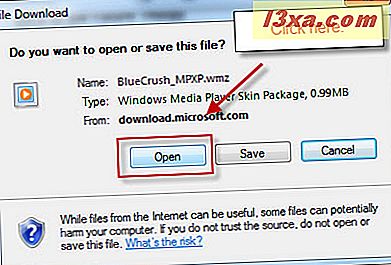
Windows Media Player, 'Dosya komut dosyaları içerebilir veya kitaplığınızdaki bilgilere erişmeye çalışabilir' uyarısında bulunur ve dosyayı açmak isteyip istemediğinizi sorar. Bu konuda rahatsanız Evet deyin. Temel olarak, tüm bu söyleyelim cilt dosyası (bir XML dosyası tarafından çalıştırılan) Cilt Modu'nda görüntülemek için medya bilgilerini çekmek için Kütüphanenize erişim olacaktır. Yukarıda belirtildiği gibi, bu, birçok versiyonun kötüye kullanılma potansiyeline sahipti, ancak şimdi bir sorun değil. Bazı derlemeler aslında Kitaplığınızın medya bilgilerine eriştiğinde sizi uyarır. Bu genellikle endişe nedeni değildir.
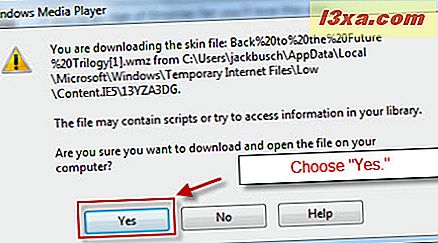
Evet dedikten sonra, Windows Media Player 12 dosyayı indirecek ve ardından 'Şimdi Göster' isteyip istemediğinizi soracaktır. Yapmalısın.
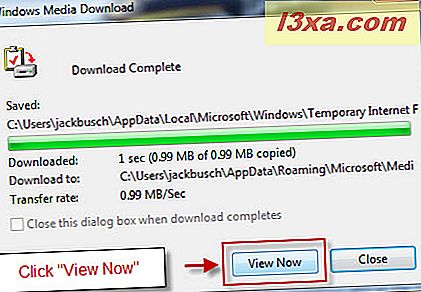
Şimdi, Windows Media Player 12, yeni indirdiğiniz cildi otomatik olarak etkinleştirecektir. Animasyonlu aktivasyonlarla meraklı derilerinden birini kurduysanız, arkanıza yaslanın ve tekrar Oynatıcınızın kontrolü verilmeden önce gösterinin tadını çıkarın.

Bu noktada, Kütüphanenize erişim sağlayan komut dosyaları hakkında hala paranoyak hissediyorsanız, devam edin ve Dosya'yı tıklayın ve 'Çevrimdışı Çalış'ı seçin. Bu, Windows Media Player 12'nin herhangi bir bilgiyi web'e yayınlamasını engeller. Ancak, aynı zamanda müzik akışından veya çevrimiçi mağazalara göz atmanızı da engeller.

Son bir not, ne olursa olsun, Windows Media Player 12 arayüzlerini doğrudan Firefox'tan açtığınızda, 'Windows Media Player'ın cilt dosyasında bir sorunla karşılaştığını belirten bir mesaj alacaksınız . Cilt dosyası geçerli olmayabilir ' . Bu genellikle, cildin Windows Media Player 12 ile uyumlu olmadığı durumlar için ayrılmıştır (ör. Windows Media Player 9 veya başka bir önceki sürüm için tasarlanmıştır). Ancak, cilt Windows Media Player 12 ile uyumlu olsa bile, bu iletiyi Firefox ile alırsınız. Yine de, bu bir alarm sebebi değildir - Skin Chooser'ınızı açtığınızda sol taraftaki listede indirilen cildi göreceksiniz. Fazladan bir adım ekleyen ama tuhaf olmayan bir tuhaflık.
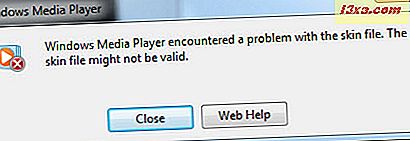
Sonuç
Windows Media Player 12'de derileri indirmek ve uygulamak oldukça basit bir şeydir, ancak medya deneyiminizi önemli ölçüde değiştirmenin en kolay yollarından biridir. Windows 7, özellikle deriler arasında geçiş yaparken özellikle pürüzsüzdür, bu yüzden istediğinizi bulana kadar sayısız kaplama denemekten çekinmeyin.